Similar presentations:
Интерфейс. Программы
1.
2.
Мультимедиа – это интерактивные компьютерныесистемы, обеспечивающие работу с
неподвижными изображениями и движущимся
видео, анимированное компьютерной графикой и
текстом, речью и высококачественным звуком, с
применением всех доступных технических
средств.
3.
Мультимедийныепрограммы – программные
средства, позволяющие
обрабатывать аудио и
видеоинформацию
4. Интерфейс пользователя программы Windows Movie Maker состоит из нескольких основных частей: - строки меню -панели инструментов
- панелей-раскадровки и шкалы времени.
Строка меню и панель инструментов. Содержит сведения об
использовании команд меню и панели инструментов для выполнения
задач в программе Windows Movie Maker.
Панели. Содержит сведения об использовании панели сборников для
предварительного просмотра сборников, а также об использовании
панели операций с фильмами для выполнения обычных задач при
изменении проекта и создании фильма.
Раскадровка и шкала времени. Содержит сведения об использовании
раскадровки или шкалы времени для работы с клипами в текущем
проекте.
5.
Строка менюПанель
инструментов
Материал
Окно показа
Команды и
обработки
файлов
Раскадровка и шкала
времени
Переходы между
слайдами
6. Панели
7.
Раскадровка является видом по умолчанию в программе Windows Movie Maker.Раскадровку можно использовать для просмотра и изменения последовательности
клипов проекта. Кроме того, в этом виде можно просмотреть все добавленные
видеоэффекты и видеопереходы.
Исходные файлы – это файлы мультимедиа (например, аудио- или
видеофайлы) или изображений, которые импортируются в текущий проект.
8.
Если добавитьвидеоэффекты в
изображение, видео
или название, на
клипах появится
маленький значок,
указывающий на то,
что в этот клип
добавлен
видеоэффект.
9. Работа с видеопереходами
Видеопереход управляетвоспроизведением фильма при переходе
от одного видеоклипа или
изображения к другому. Переход
можно добавлять между двумя
изображениями, видеоклипами или
названиями в любом сочетании на
раскадровке или шкале времени.
Продолжительность воспроизведения
видеоперехода можно изменять до
продолжительности меньшего из двух
соседних клипов.
Если на шкале времени перетащить видеоклип или
изображение, к которым требуется создать переход, на клип
или изображение, из которых требуется создать переход, между
этими клипами добавится плавный переход, который
используется по умолчанию. Если переход не создан, между
двумя клипами будет ровный обрез (без перехода).
10.
Все добавляемые переходы отображаются на дорожке перехода шкалы времени.Чтобы просмотреть эту дорожку, необходимо развернуть видеодорожку.
Продолжительность видеоперехода определяется степенью перекрытия между
клипами. На следующем рисунке показан проект на шкале времени с добавленным
видеопереходом.
11.
Можно развернутьвидеодорожку, чтобы
отобразить
соответствующее
звуковое сопровождение
видео, а также все
добавленные
видеопереходы.
12.
На рисунке показан проект,содержащий название, которое
отображается перед видеоклипом.
13.
На рисунке показан проект,содержащий название, которое
отображается поверх видеоклипа.
14.
На рисунке показан проект,содержащий название, которое
отображается в конце проекта
15. Шкала времени
позволяет просматривать и изменять временныепараметры клипов проекта. С помощью кнопок на шкале времени можно
выполнять такие операции, как изменение вида проекта, увеличение или
уменьшение деталей проекта, запись комментария или настройка уровня
звука. Чтобы вырезать нежелательные части клипа, используйте маркеры
монтажа, которые отображаются при выборе клипа. Проект определяют
все клипы, отображаемые на шкале времени.
16.
Видеодорожкапозволяет узнать,
какие видеоклипы,
изображения или
названия были
добавлены в проект.
17.
На видеодорожке можнотакже расположить
комментарий,
предварительно записав
его с помощью
микрофона.
18. Монтаж клипов
Разделение клипа. Можноразделить видеоклип на два
клипа. Это удобно, если
требуется добавить
изображение или видеопереход
в середине клипа.
Объединение клипов. Можно
объединить два или несколько
смежных видеоклипов. Термин
"смежные" означает, что клипы
были сняты вместе и окончание
одного клипа является началом
следующего.
Монтаж клипа. Можно скрыть
части клипа, которые не
требуется отображать.
Например, можно обрезать
начало или конец клипа.
19.
20.
Запускаем программуWindows Movie Maker
и кликаем по кнопке
“Импорт видео”
21.
22.
Затем в появившемсяокне укажите путь
размещения видео
файла и нажмите на
кнопку “импорт”.
Миниатюра
видеофайла
отобразится на панели.
23.
24.
25.
26.
27.
28. Вопросы
Понятие мультимедиа.Понятие мультимедийных программ.
Виды мультимедийных программ.
Возможности программы Windows Movie Maker.
Технология создания видеоклипа.
Назначение Шкалы времени.
Назначение Шкалы раскадровки.
Способы сохранения фильма.


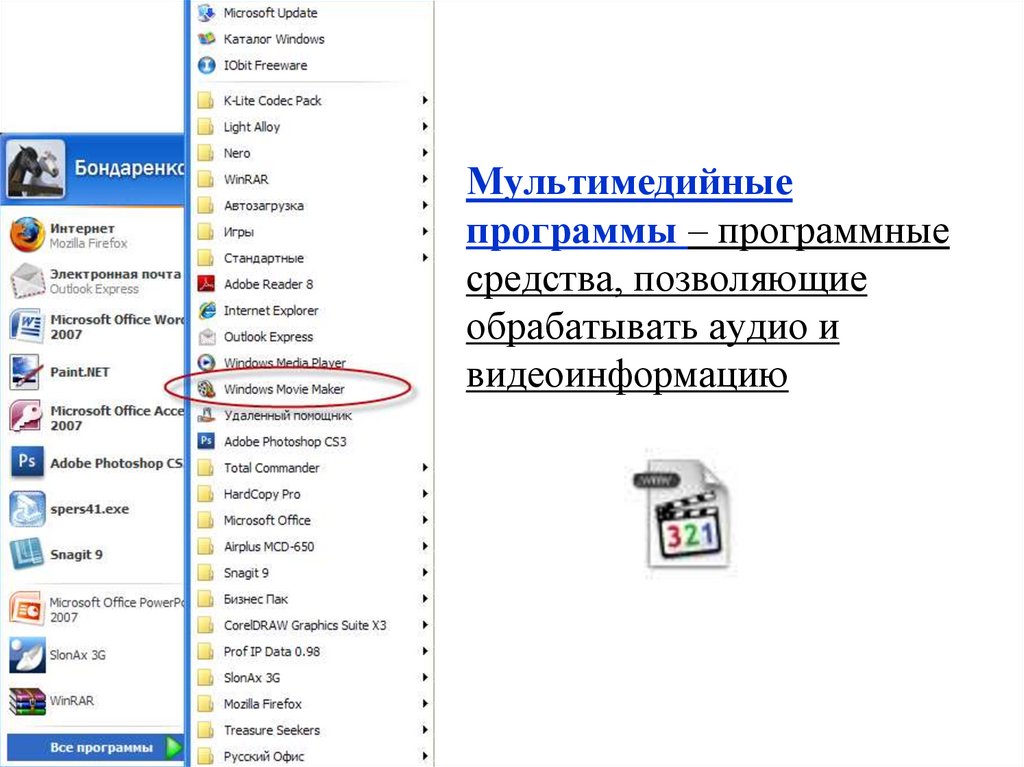

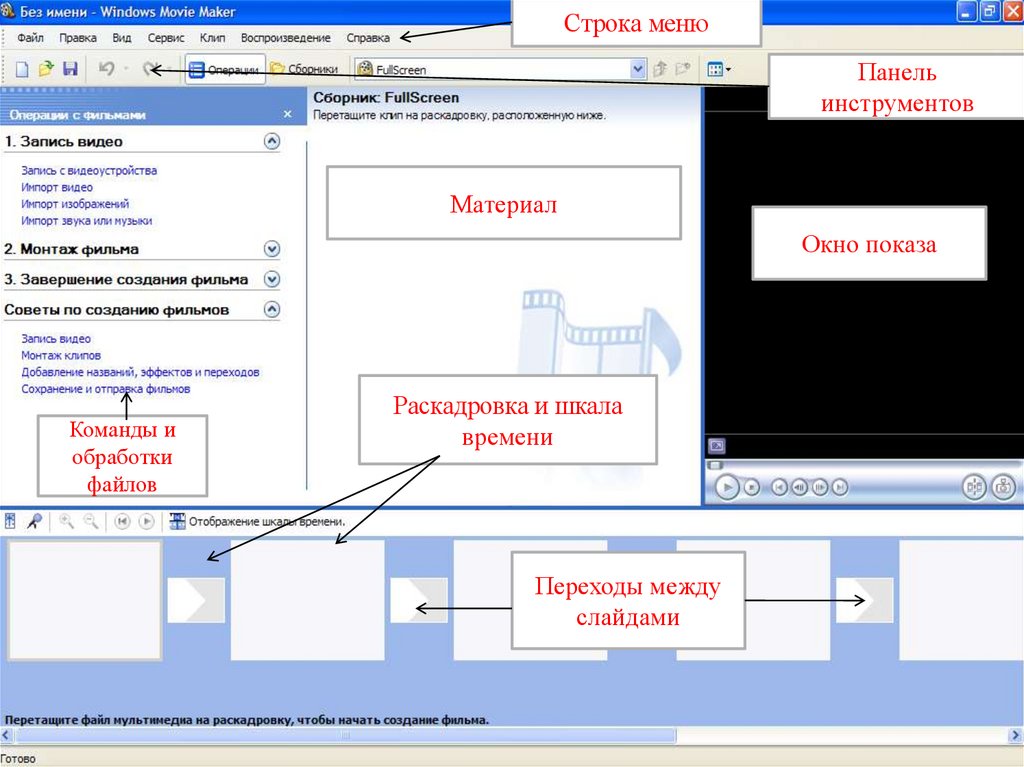
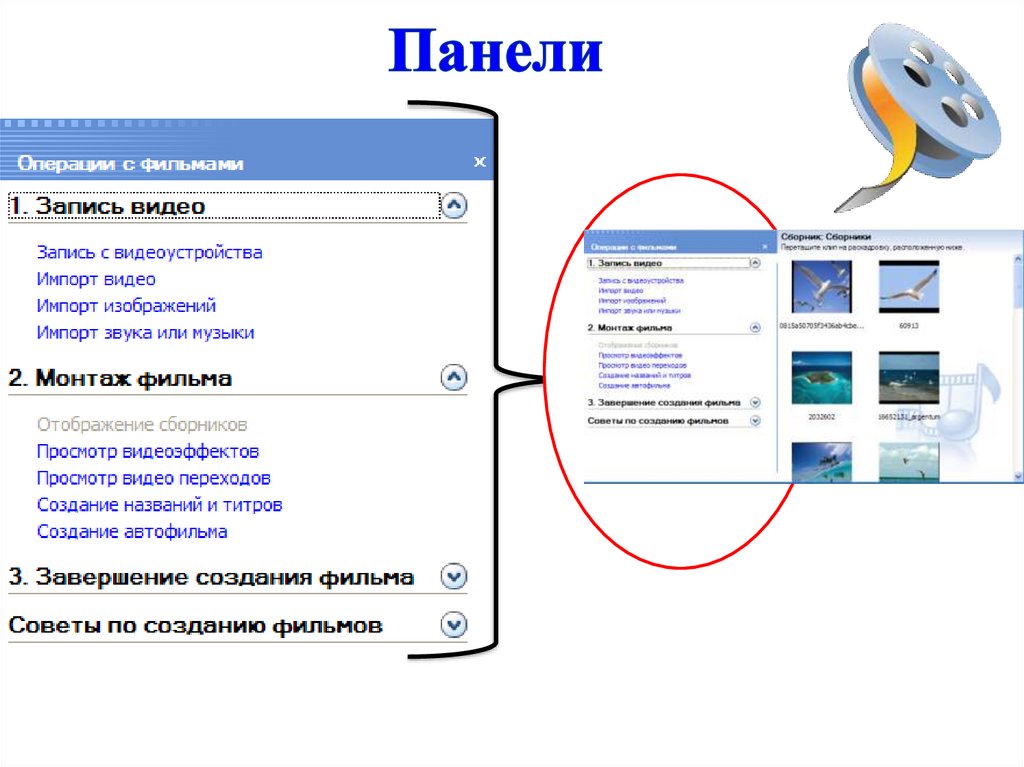
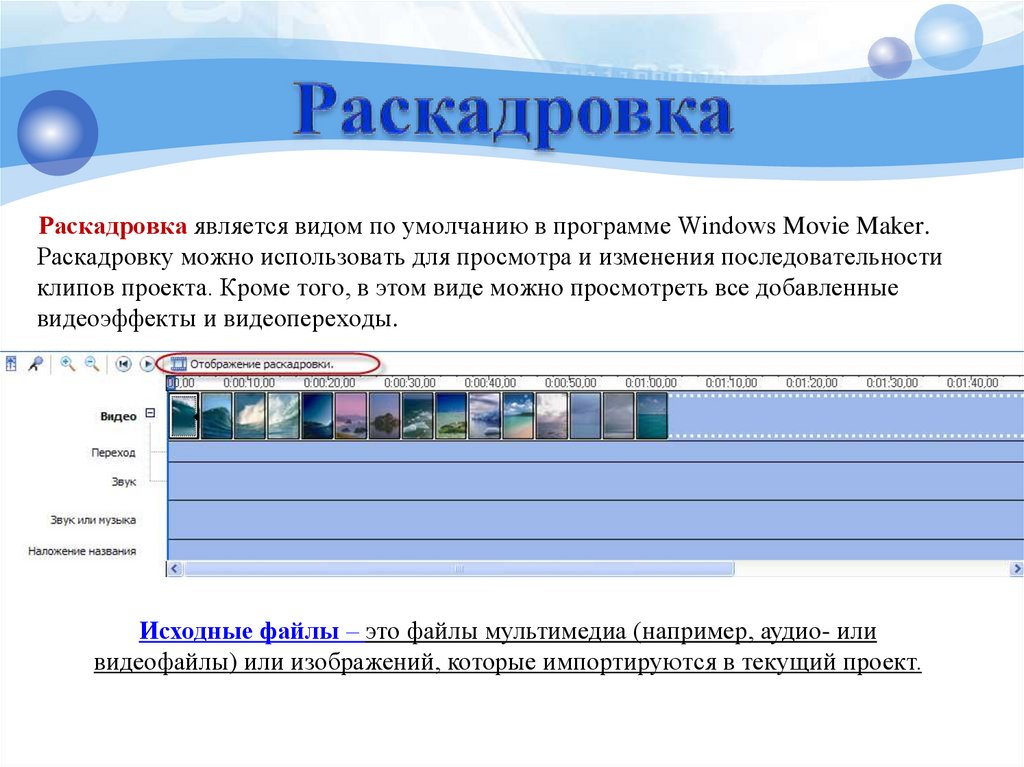
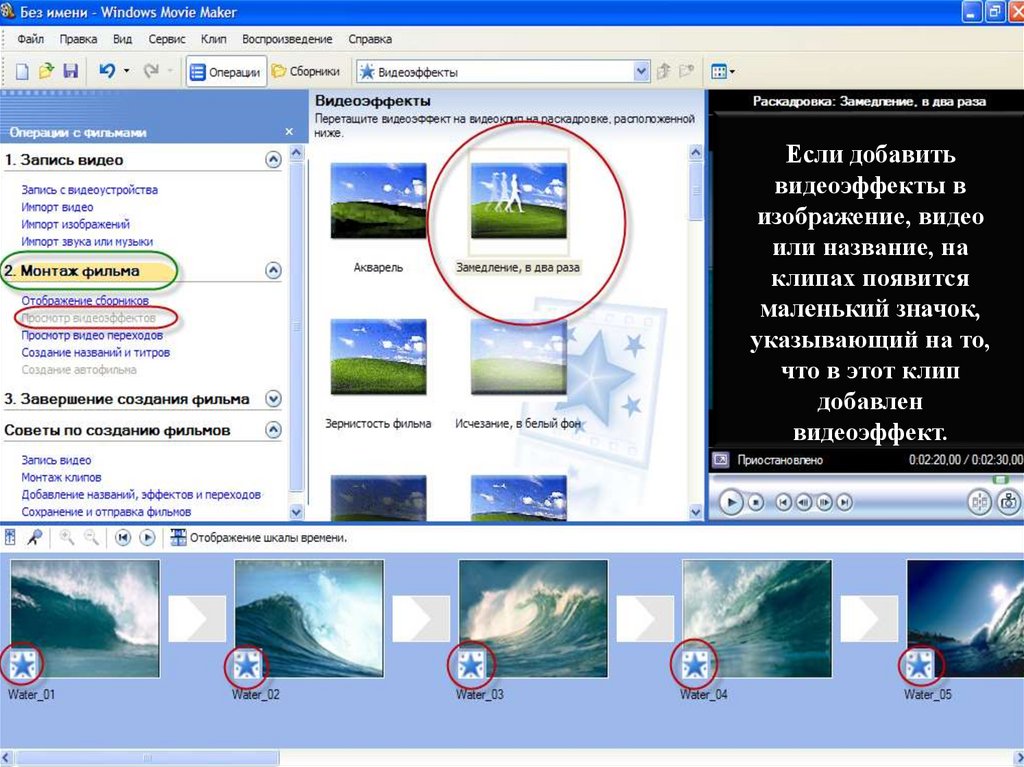
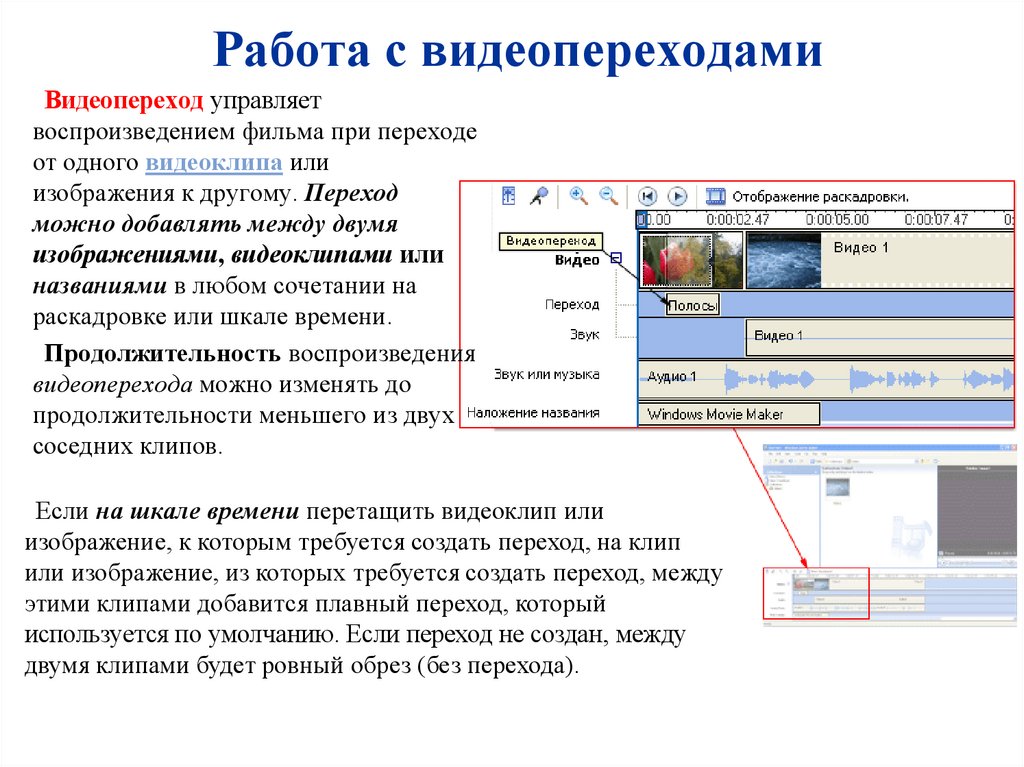

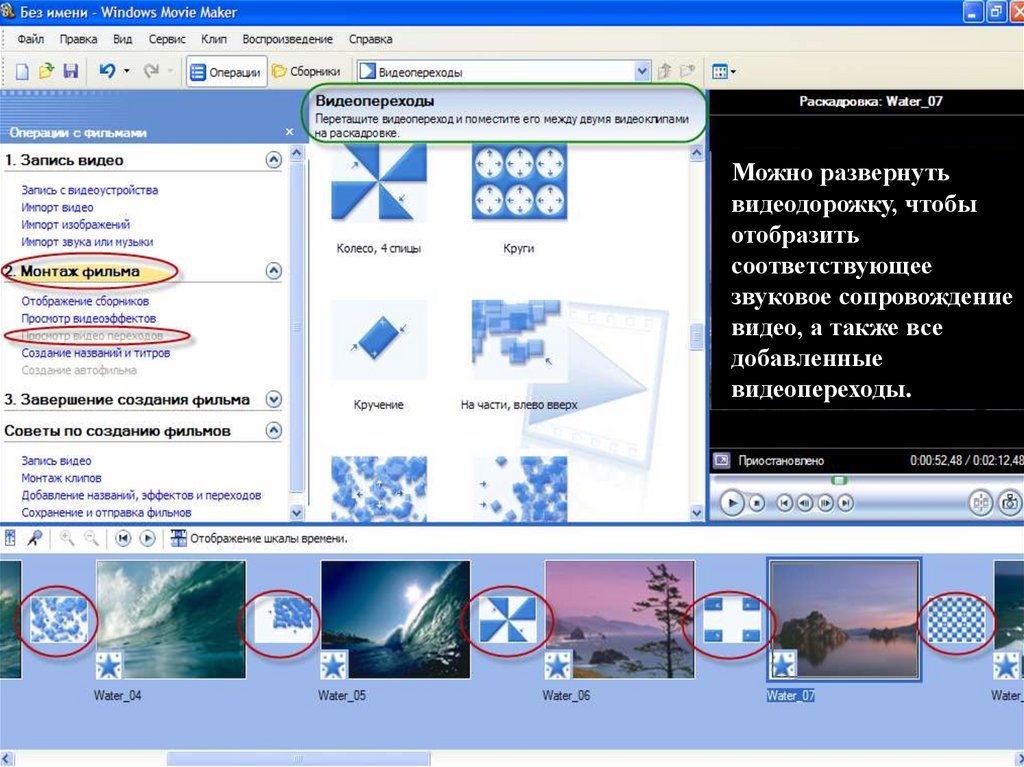
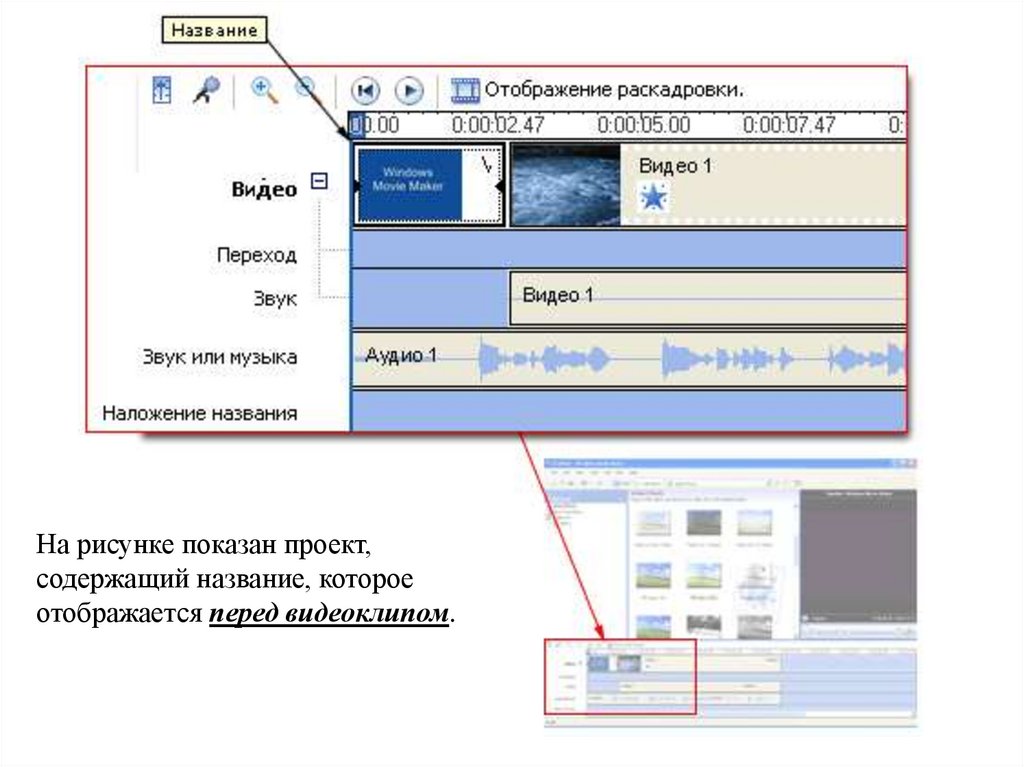
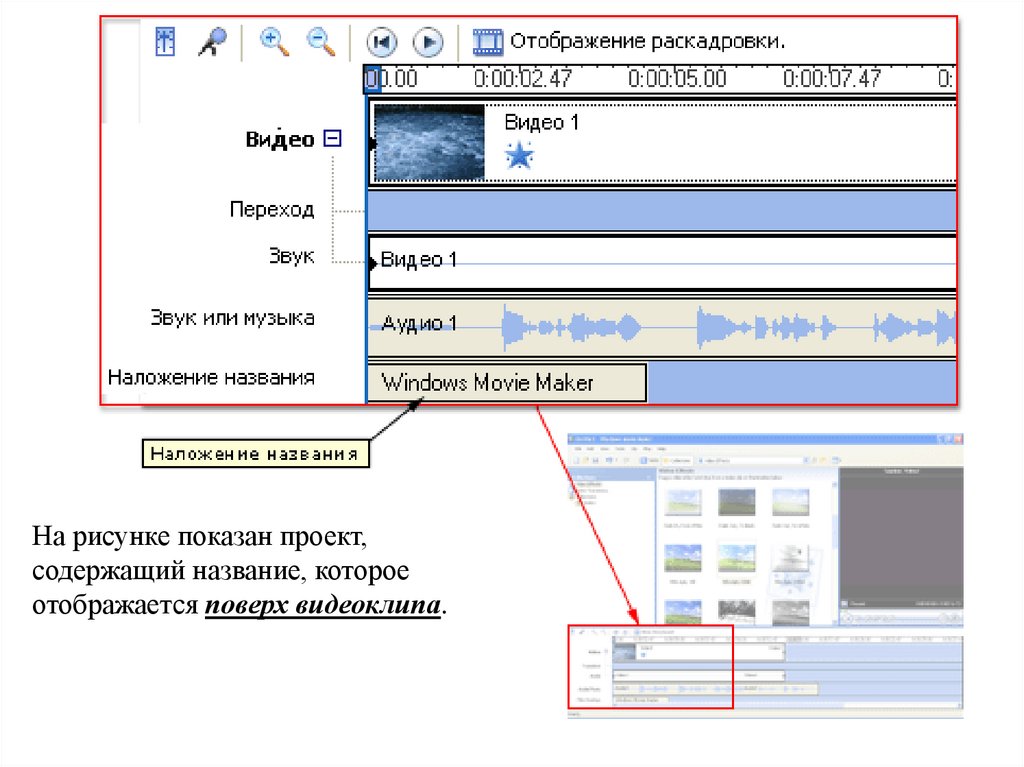
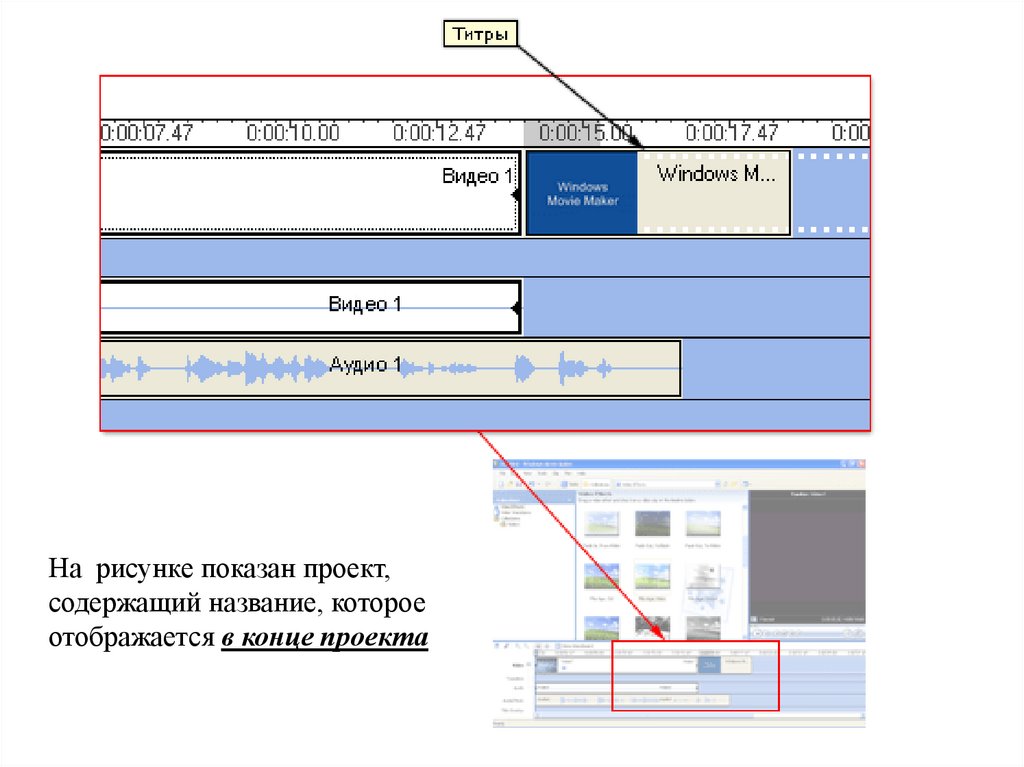
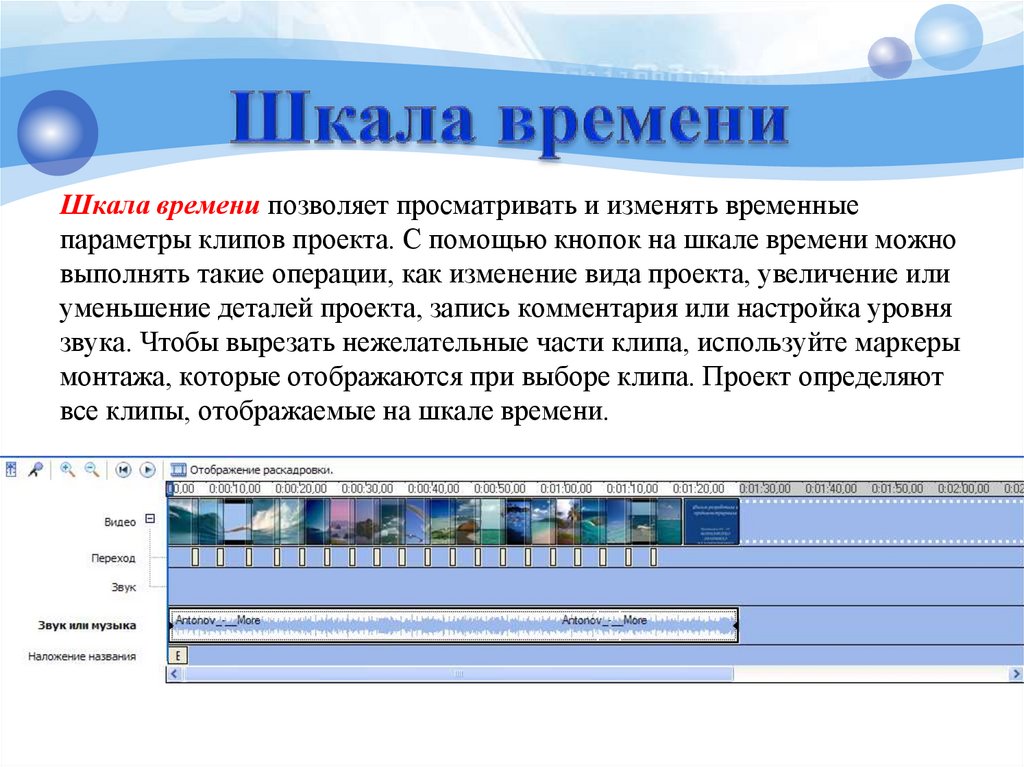
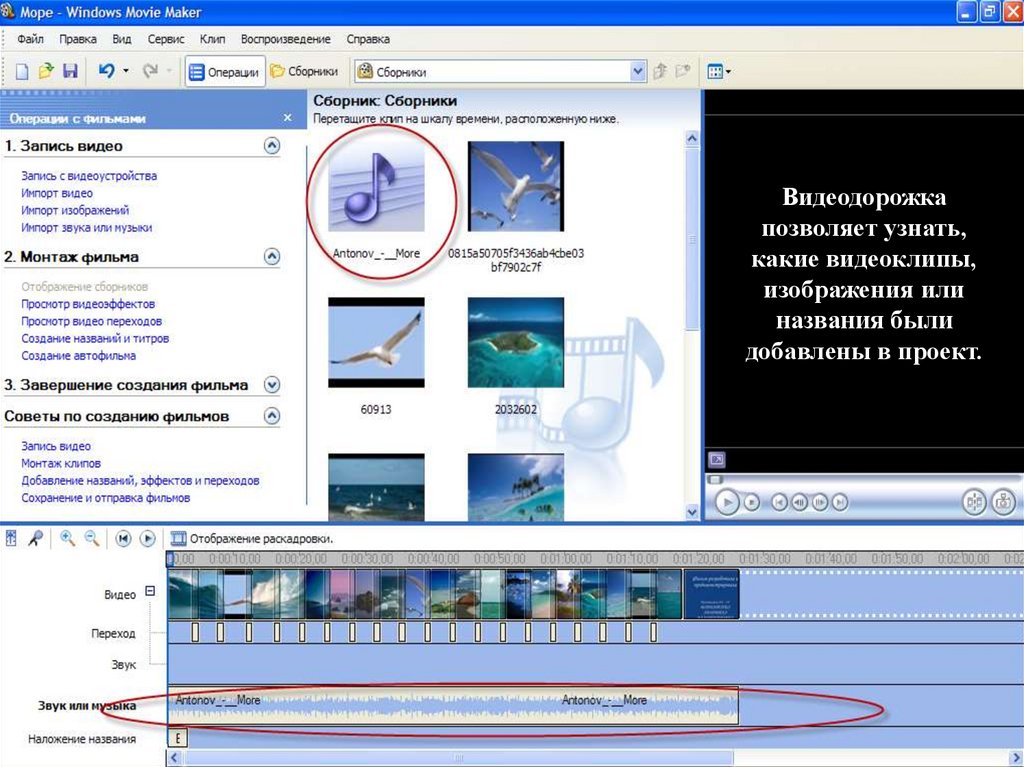
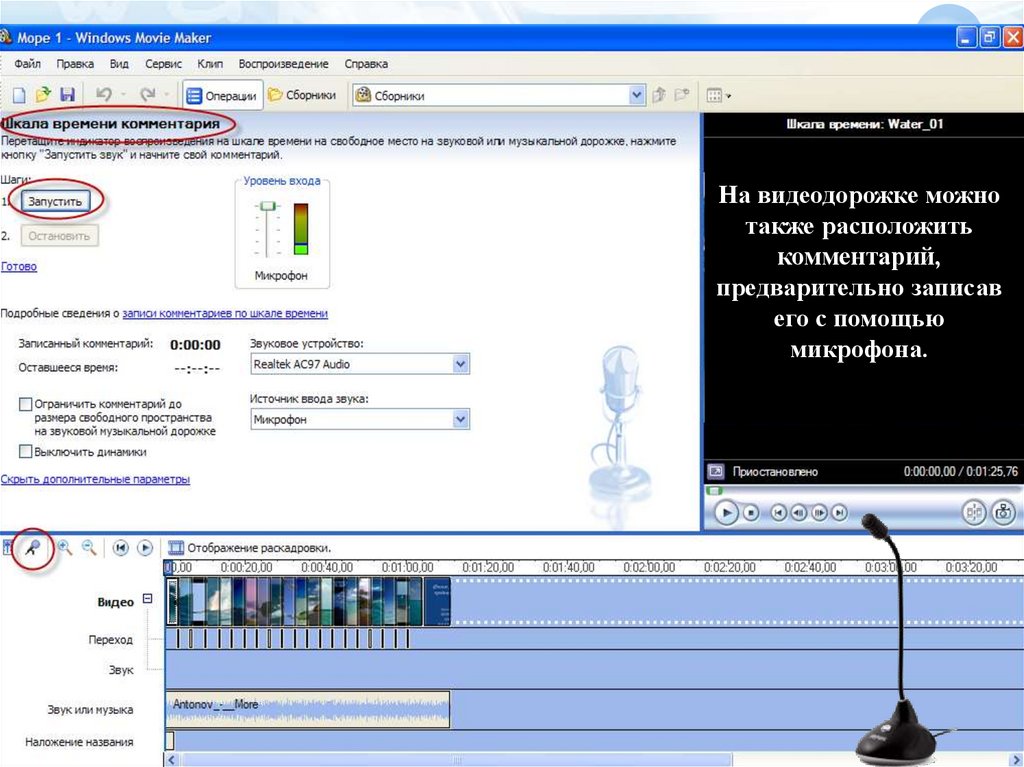
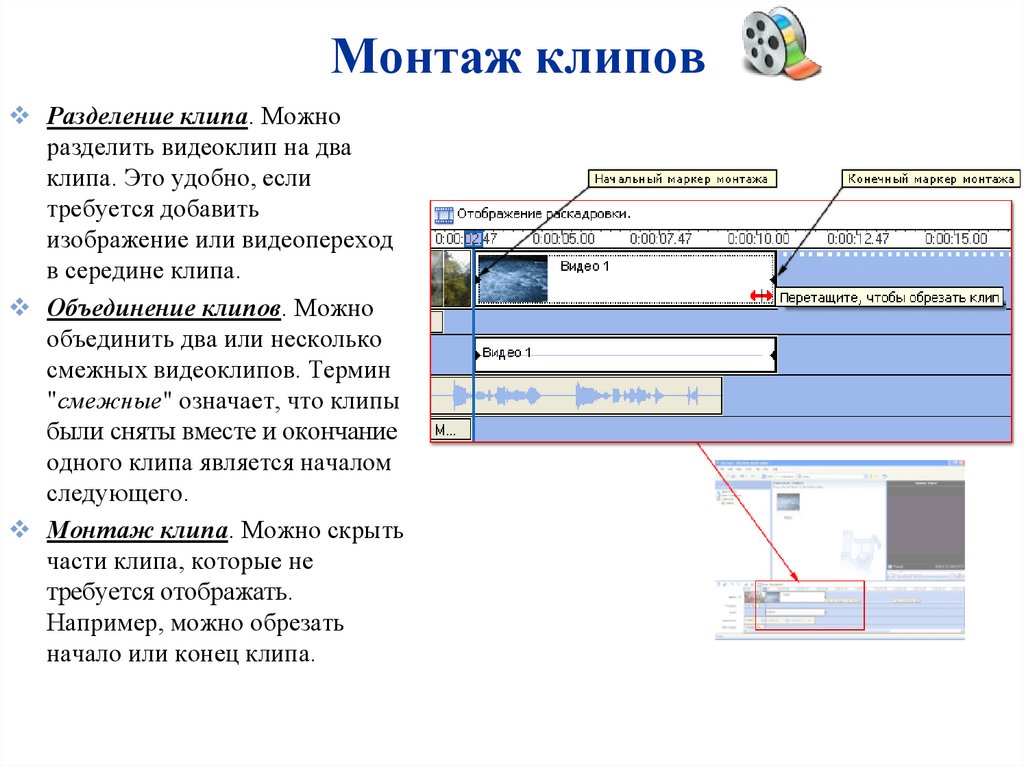


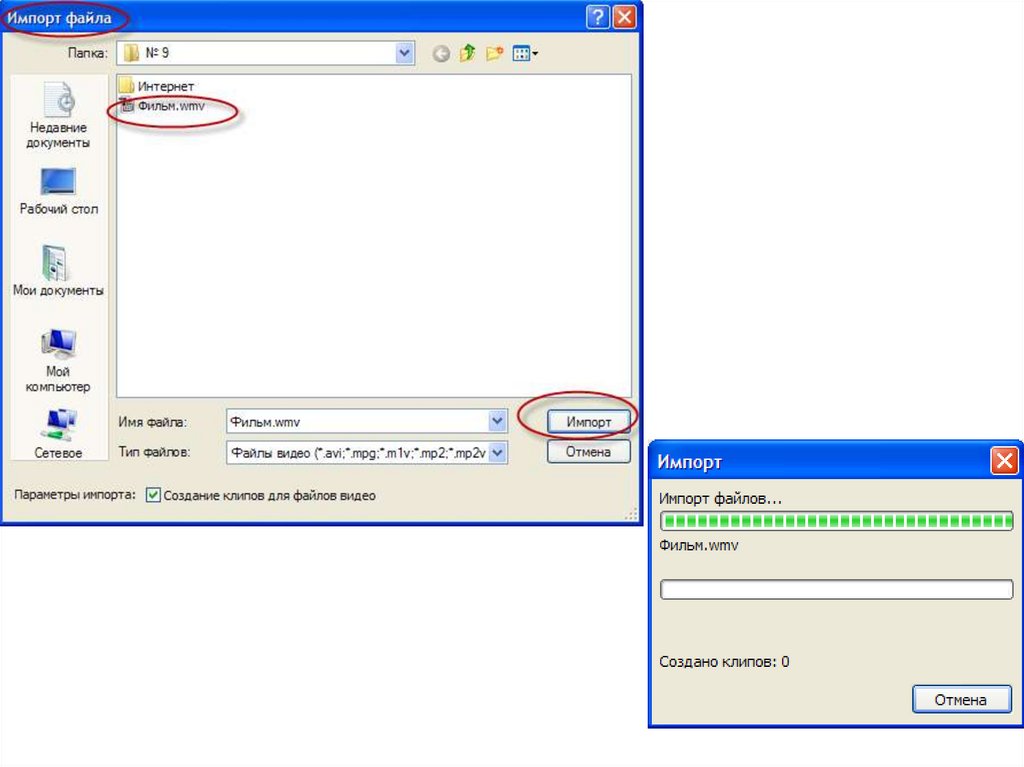

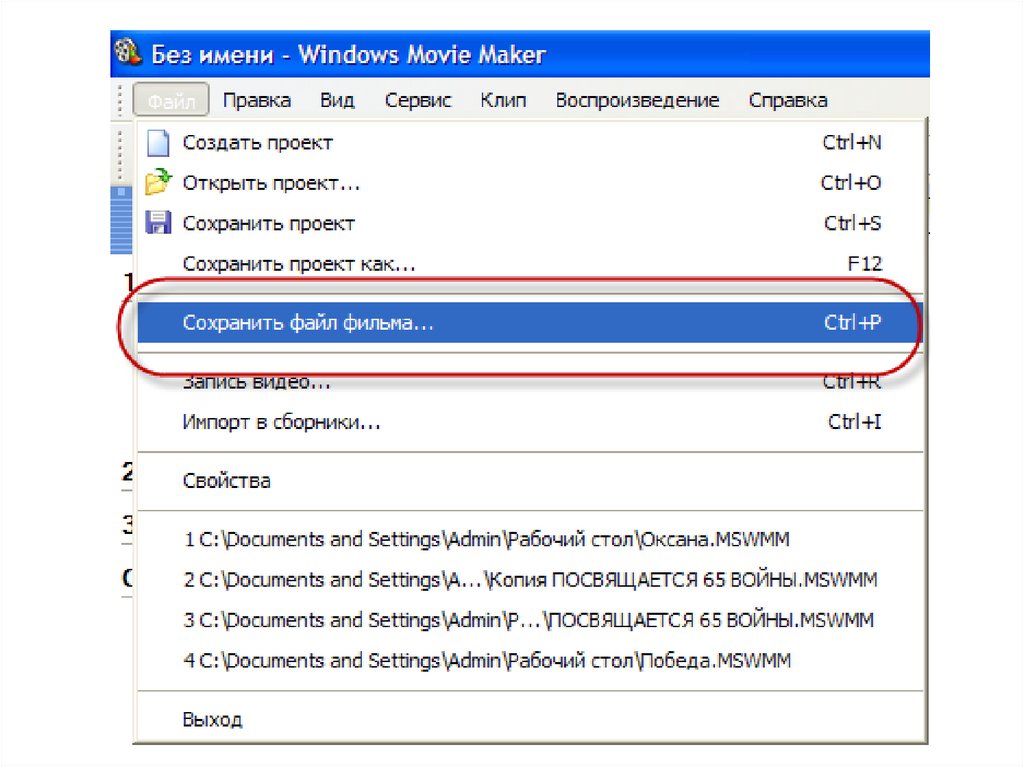
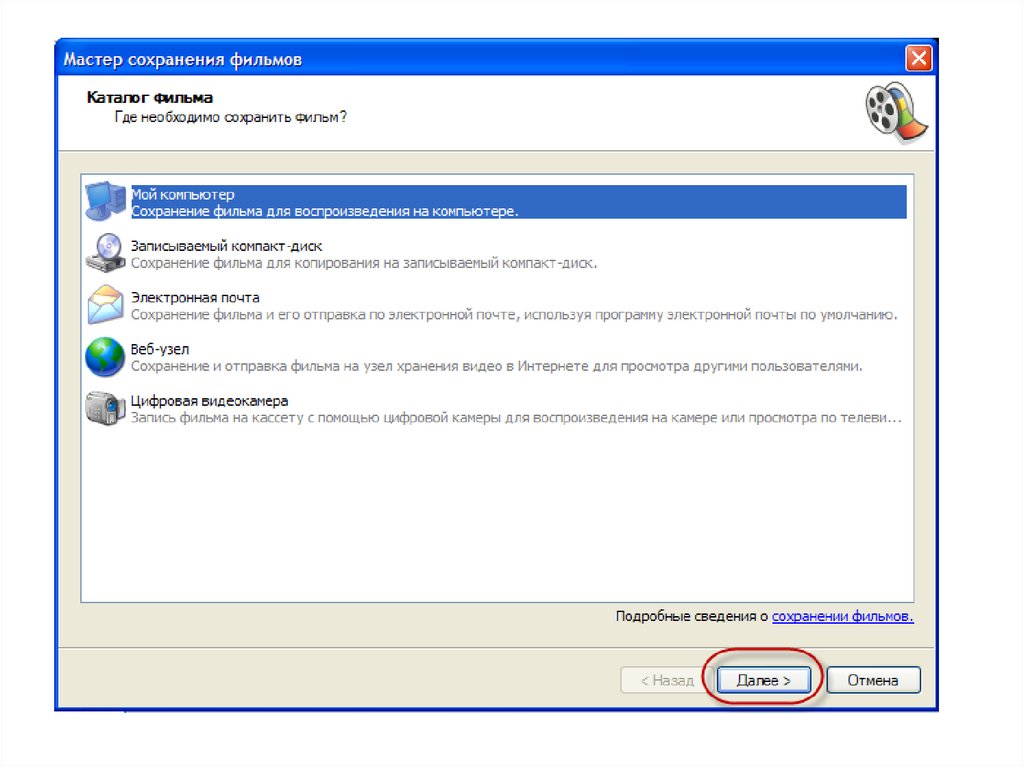
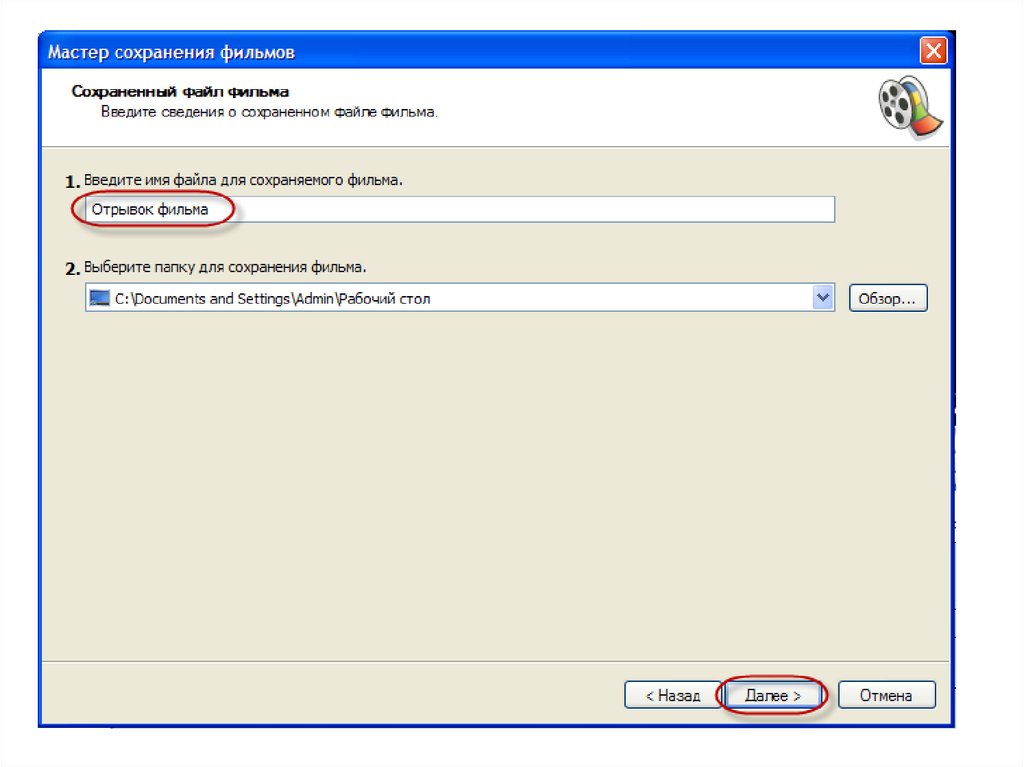

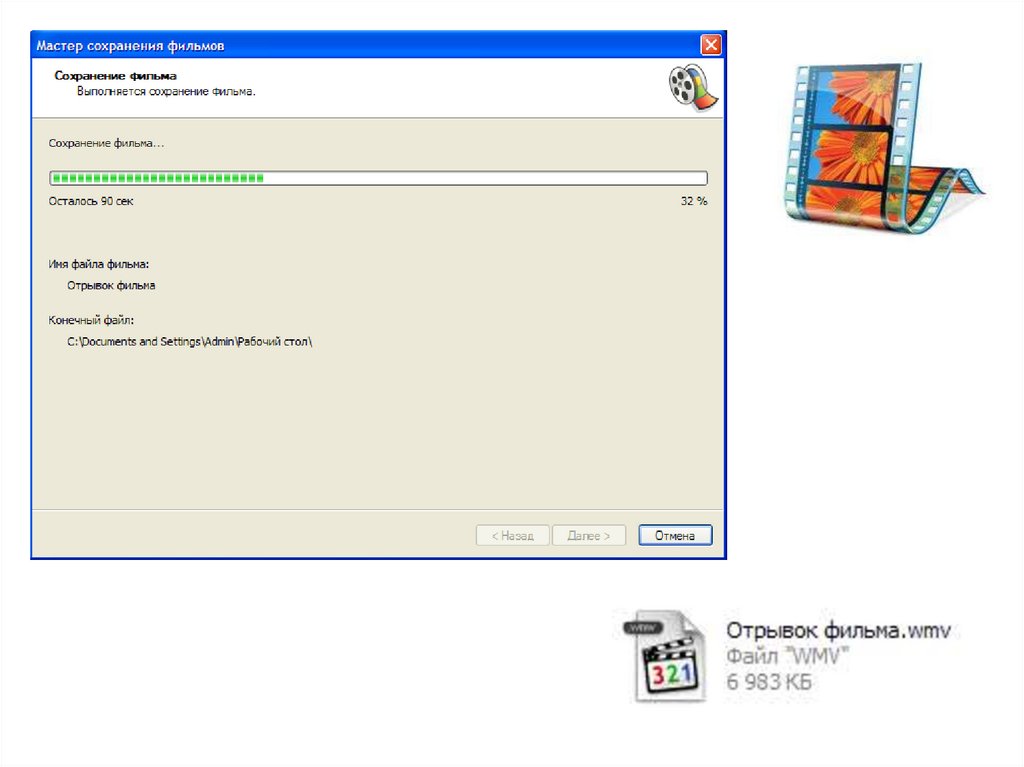


 software
software








